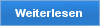Kommentare, Meinungen und Fragen zu dem Artikel
Windows 7 Autostart Programme
Im Vergleich zu den Diensten lässt sich der Windows Autostart wesentlich übersichtlicher säubern. Im Vordergrund steht hier, das System von Hintergrundprogrammen, die im schlimmsten Fall Überreste längst deinstallierter Software sind, zu befreien. Hinzu kommt es, die Sicherheit des Systems ab und an auf unerwünschte Programme zu kontrollieren. Man sollte dazu jedes Systemstartelement genau auf Hersteller und Befehl prüfen. Es können natürlich auch einfach mal bestimmte Konfigurationen durchlaufen und bei Bedarf wieder rückgängig gemacht werden.